Una forma fácil y efectiva manera de recuperar eliminan fotos de Samsung Galaxy S
Ahora, más y más gente convertido en considerar Samsung cuando planean cambiar sus teléfonos celulares. Especialmente cuando fue lanzado el Galaxy S4, predecir una persona que quiere derrocar el iPhone desde su primer lugar. Bueno, si has elegido Samsung, como la serie Galaxy S, ¿qué harás cuando accidentalmente usted perdió un montón de fotos en él debido a la canceladura, formato de tarjeta SD o cualquier otra razón? ¿Que pánico, preocupado o llorando?
Recuperar fotos de Samsung Galaxy S en 3 pasos
Si estás haciendo una de las cosas mencionadas anteriormente, pare ahora. Lo primero que tienes que hacer es dejar de usar su dispositivo Samsung Galaxy S y encontrar una manera para recuperar fotos perdidas tan pronto como sea posible. Es lo correcto. ¿Cómo? En primer lugar, obtener una herramienta de recuperación de foto para tu Samsung Galaxy S: Wondershare Dr.Fone for Android(Android Data Recovery), con el cual puede recuperar no sólo perdidos fotos y vídeos, pero también elimina los mensajes y contactos.
Descargar la versión gratuita de este software de recuperación de la foto del Samsung Galaxy S a continuación:
Nota: Por favor, Compruebe su Samsung Galaxy S y el sistema operativo Android aquí antes de realizar la recuperación. No todos los dispositivos Samsung Galaxy S son compatibles ahora con Wondershare Dr.Fone for Android. Si tu Galaxy S tiene sus raíces, no necesita comprobar lo que estás usando el Galaxy S2, S3, S4, etc..
Vamos a ver, se parece a lo que Wondershare Dr.Fone for Android. Abajo está la ventana principal de la misma.

Paso 1. Habilitar la depuración USB en el teléfono y conectarlo a la computadora
En primer lugar, usted puede verificar la depuración USB siguiendo la forma abajo:
1) para Android 2.3 o anterior: ingresar a "Ajustes" < haga clic en "Aplicaciones" < haga clic en "Desarrollo" < Compruebe "depuración USB"
2) para Android 3.0 a 4.1: entrar en "Configuración" < haga clic en "Opciones de desarrollador" < Compruebe "depuración USB"
3) para Android 4.2 o posterior: entrar en "Configuración" < haga clic en "Acerca del teléfono" < grifo "Número" varias veces hasta obtener una nota que "Estás en modo desarrollador" < a "Configuración" < haga clic en "Opciones de desarrollador" < Compruebe "depuración USB"
Después de lo que le permite, conectar tu Samsung Galaxy S al ordenador, y verás la ventana en el siguiente paso.

Step2. Analizar y escanear tu Samsung Galaxy S para fotos perdidas
Antes de la exploración, haga clic en "Inicio" en la ventana a continuación para analizar los datos de tu Samsung Galaxy S. Usted necesita para asegurarse de que la masa del dispositivo debe ser más del 20%, para que pueda obtener una exitosa exploración y recuperación más tarde.

El análisis se completa rápidamente. A continuación verás la ventana de abajo. En este momento, usted necesita cambiar a tu Samsung Galaxy S y haga clic en "Permitir" en la pantalla. Entonces de nuevo a la computadora y haga clic en "Inicio" en la ventana de Wondershare Dr.Fone for Android a escanearlo.

Paso 3. Escuchar y recuperar fotos de Samsung Galaxy S
En el resultado del análisis generado por el programa, puedes escuchar todas las fotos encontradas, mensajes y contactos en detalle. Elija los que desee y haga clic en "Recuperar" para guardarlos en el ordenador con un clic.
Nota: Si desea importar fotos recuperadas a su teléfono, puede utilizar Wondershare MobileGo for Android. También le permite administrar contenidos en tu dispositivo Android sin esfuerzo, incluyendo mensajes, contactos, videos, aplicaciones, etc..
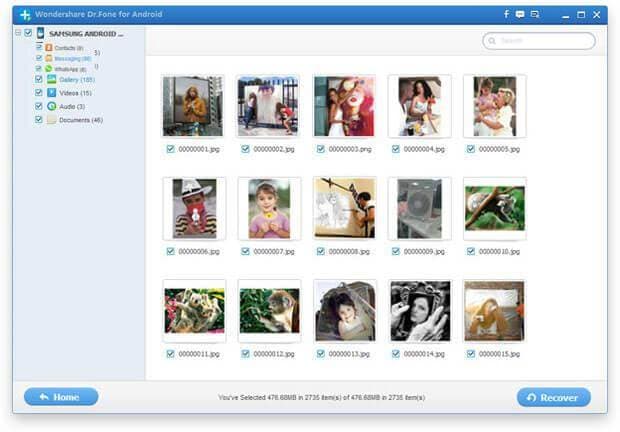
Descargar la versión gratuita del software de recuperación de la foto del Samsung Galaxy S para probarlo:
Nota: Por favor, Compruebe su Samsung Galaxy S y el sistema operativo Android aquí antes de realizar la recuperación. No todos los dispositivos Samsung Galaxy S son compatibles ahora con Wondershare Dr.Fone for Android. Si tu Galaxy S tiene sus raíces, no necesita comprobar lo que estás usando el Galaxy S2, S3, S4, etc..
¿Preguntas relacionadas con el producto? Hablar directamente con nuestro equipo de soporte >>

